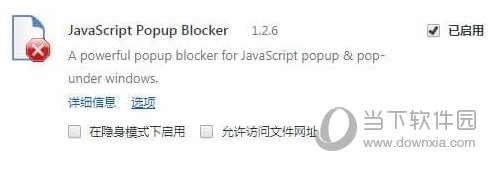WinDjView(djvu文件阅读器) V2.1 绿色中文版下载
WinDjView是一款电子图书阅读软件,它可以帮助用户阅读、打印DjVu和DjV格式文件,知识兔还能够可导出页面图片及文本,具有占用资源少,操作简单的特点,知识兔让你轻松看书。
WinDjView在保持同样质量的情况下,知识兔可以设置的压缩率更高,大约只有PDF的1/10,相比其他类型的软件,知识兔可以让你导出质量更小的PDF文件,有需要的赶快来试试吧!
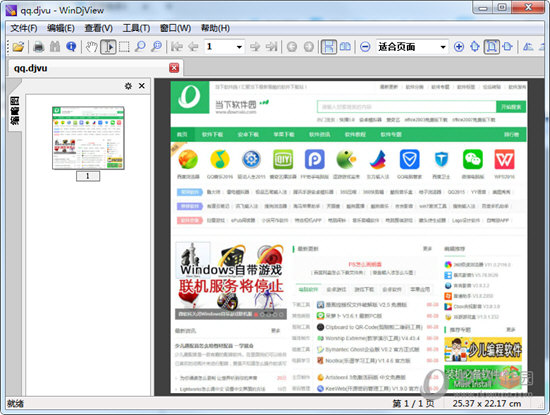
【功能特点】
1、支持所有流行的Windows版本
2、卡式文档界面,另外,它可以在自己的窗口中打开每个文件,用户可以自定义创建书签和注释
3、支持文本搜索和复制
4、支持字典,鼠标指针下的翻译词汇

5、可调缩略图的大小
6、可设置内容和超链接
7、具备先进的印刷技术
8、支持全屏模式
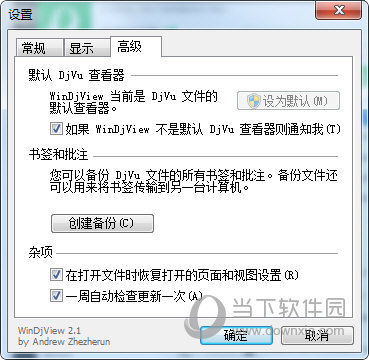
9、支持放大镜和选取框变焦
10、支持导出整个页面或页面的一部分,知识兔包括BMP,PNG,GIF,TIF和JPG等输出格式
11、支持将页面旋转90度。
12、支持缩小页面,调节页面宽度,100%或自定义缩放
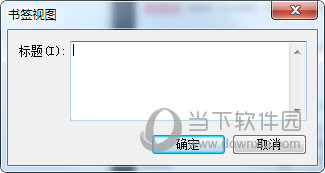
13、支持设置亮度,对比度和伽玛调整
14、显示模式:彩色,黑白,前景,背景
15、支持自定义设置滚动和导航键盘快捷键
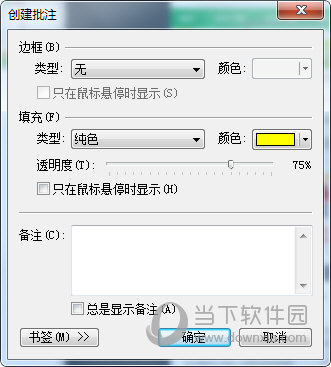
【怎么设置中文】
1、不管是安装版,还是绿色版,都是可以利用中文补丁进行汉化的,用户可以将中文补丁“WinDjViewZH.dll”和“WinDjViewRU.dll”文件复制到WinDjView的安装目录下面,如下图所示:
猜你需要:WinDjViewZH中文补丁
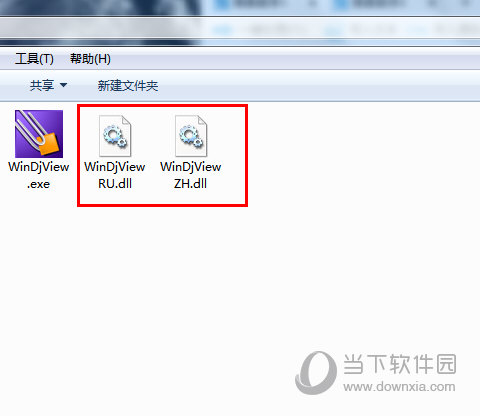
2、虽然已经复制成功了,但重新打开后的界面仍然是英文的,这时选择View中Language的“简体中文选项”就可以设置中文了,如下图所示:
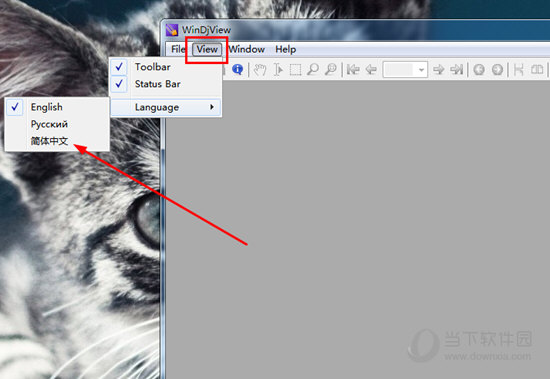
【怎么截图】
1、WinDjView可以帮助大家轻松打开DjVu和DjV文件,很多用户在使用过程中不知道怎么将文件内的部分内容进行截图,下面知识兔小编就来教教大家截图的方法,在上方的栏目中待机选择“工具”功能,知识兔点击其中的“矩形工具”功能,如下图所示:
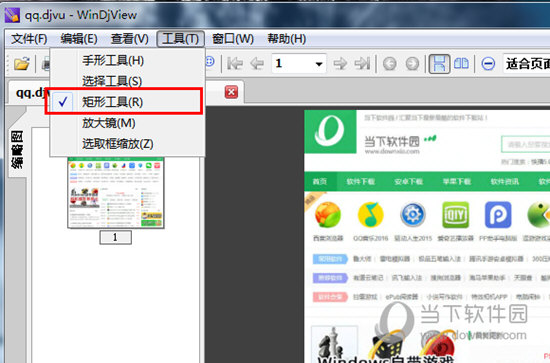
2、接着利用刚刚选择的矩形工具,选取在出DjVu文件中想要进行截图的部分,如下图所示:
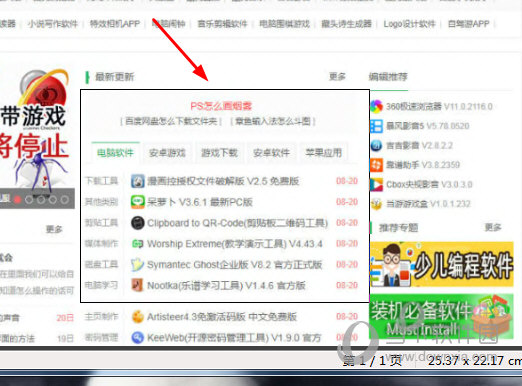
3、成功选择完选区后,在“编辑”栏中找到“导出选区”功能开始导出截图区域,如下图所示:
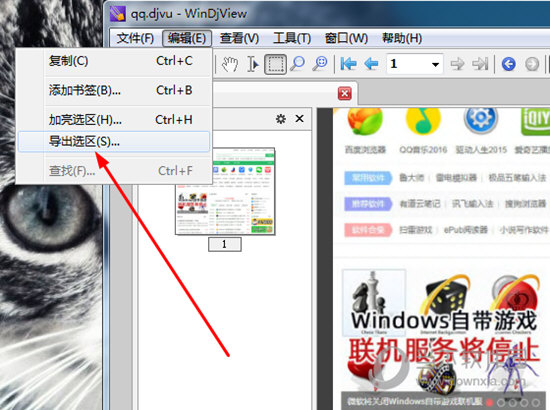
4、弹出导出界面,知识兔选择合适的保存路径与保存类型,如下图所示:
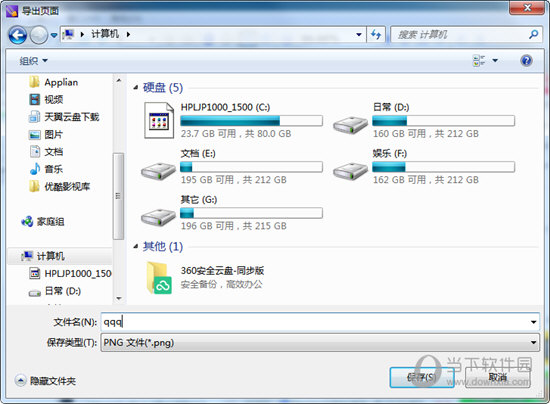
5、可以看到刚刚选择的区域已经成功导出了,由此也就完成了截图的全部内容,如下图所示:
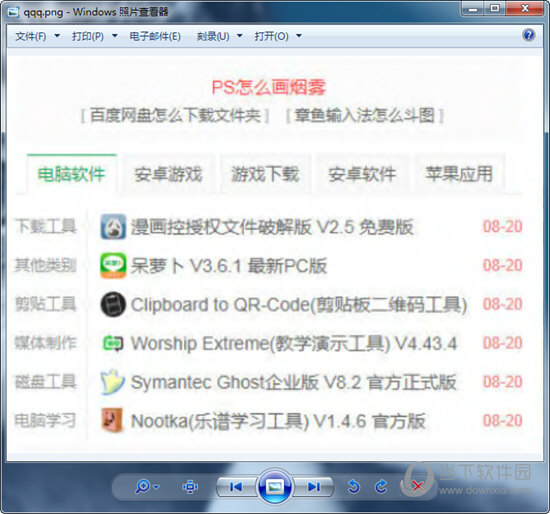
【怎么转PDF】
1、WinDjView不仅可以导出PNG、JPG等图像文件,大家还可以利用打印功能将DjVu文件转换为PDF文件,直接在上方的文件栏中找到“打印”功能,此功能就可以帮助用户开始转换PDF,如下图所示:
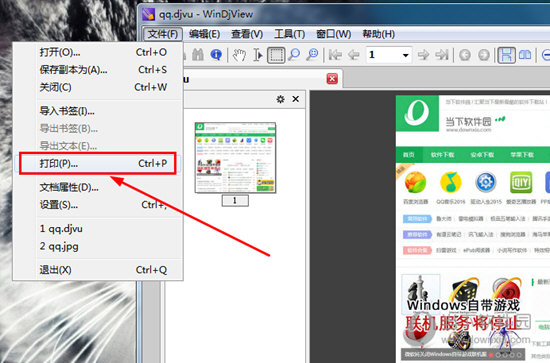
2、弹出打印的界面,大家可以在打印机中选择合适的打印机,其他内容基本无需改动,最后知识兔点击“打印”即可开始打印,如下图所示:
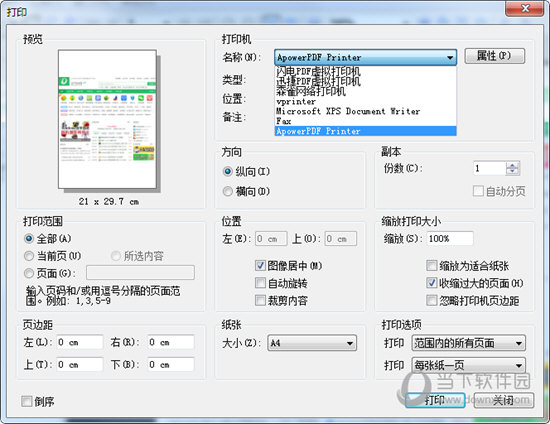
3、在上一步开始打印后,将会弹出正在打印的提示,等待打印转换完成,大家可以利用PDF文件查看工具进行查看,如下图所示:
猜你需要:WPS Office 2019官方版
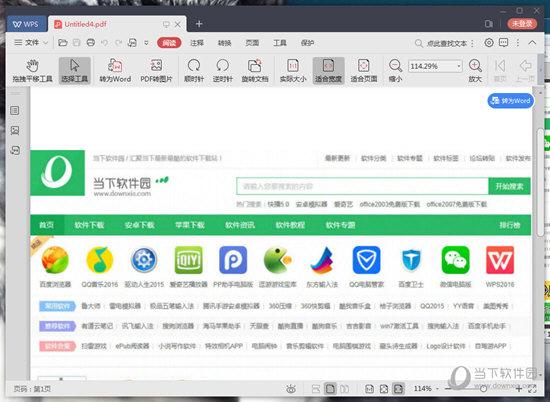
由此也就完成了转PDF文件的全部内容。
【更新内容】
1、启动时还原上次打开的选项卡。
2、用VS2013重建。现在需要Windows XP或更高版本。
3、一些小错误修复。
下载仅供下载体验和测试学习,不得商用和正当使用。

![PICS3D 2020破解版[免加密]_Crosslight PICS3D 2020(含破解补丁)](/d/p156/2-220420222641552.jpg)